JEO 3は、iPhone、iPad、Macなど幅広いAppleデバイスに対応したAI動画生成ツールです。動画編集の経験がないユーザーでも、簡単な操作でテキストや画像、さらには音声を素早く動画に変換することができる。このアプリは、Google Veo 3、Seedance、Klingを含む様々な先進的なAIビデオモデルを統合し、映画のような雰囲気の視覚効果と付随する音声を生成します。ユーザーは、製品デモ、ソーシャルメディアクリップ、広告、個人的なクリエイティブストーリーなどのコンテンツを作成するために使用することができます。このアプリの最大の特徴は、操作がシンプルなことで、複雑なビデオ作成のプロセスを数クリックに減らし、ビデオ作成の技術的な敷居を低くしている。アプリ自体は無料ダウンロードで提供されているが、動画作成などのコア機能を利用するには、週単位または月単位で利用契約を結ぶ必要がある。
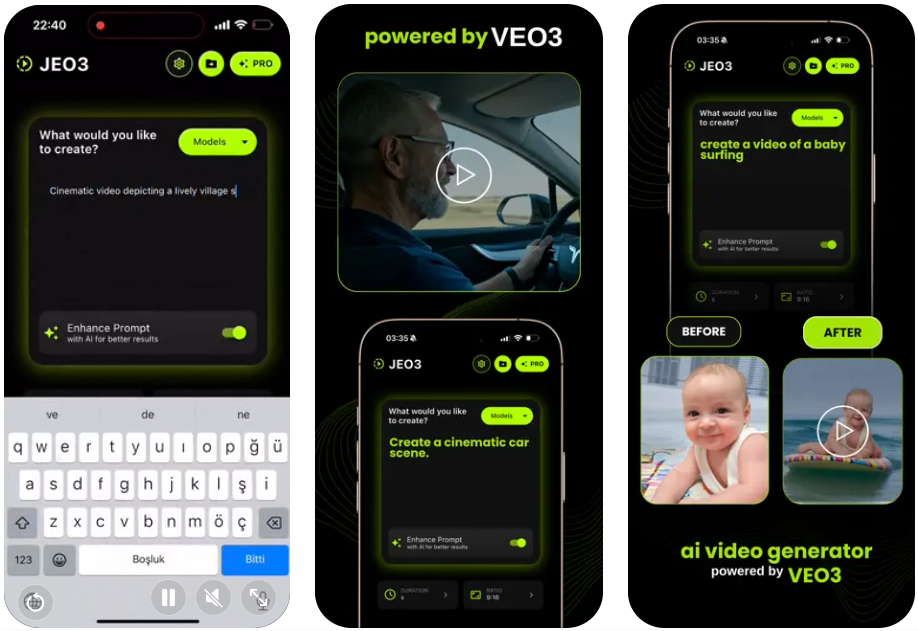
機能一覧
- テキスト生成ビデオ説明的なテキストを入力すると、ビデオクリップに変換できます。
- 画像生成ビデオ静的な画像をアップロードすると、AIによって画像に動的なエフェクトを加えることができます。
- スピーチ動画このアプリは、音声を録音したり、アイデアを口述することで、コンテンツのアニメーション動画を作成することができます。
- 複数のAIモデルをサポートGoogle Veo 3、Seedance-1-Pro、Klingなど、複数のAIビデオモデルがアプリ内に統合されており、ユーザーにさまざまなビデオスタイルと画質のオプションを提供します。
- スマートテンプレート様々なビデオ用途に対応する幅広いプリセットテンプレートが用意されているので、ユーザーはすぐに制作を始めることができます。
- 映画スタイルシフトワンクリックで、生成されたビデオに映画のようなクオリティのフィルターやビジュアルスタイルを適用できます。
- 迅速なエクスポートと共有ビデオが生成されたら、すぐにエクスポートして、TikTokやReelsなどのソーシャル・メディア・プラットフォームで共有することができます。
- ネイティブ・サウンドGoogle Veo 3などのモデルを活用し、動画にマッチしたアンビエントサウンドエフェクトを生成できる技術。
ヘルプの使用
JEO 3は、動画作成にAI技術を使用したアプリで、プロの動画編集スキルを習得しなくても、視覚的に美しい動画を簡単に作成することができます。以下では、このツールの始め方について詳しくご紹介します。
インストールとサブスクリプション
- ダウンロードアプリApple App Storeで「AI Video Generator: JEO 3」を検索し、iPhone、iPadまたはMacコンピュータにダウンロードしてインストールしてください。アプリのダウンロードは無料です。
- サブスクリプションを選択初めてアプリを開くと、サブスクリプションオプションが表示されます。JEO 3のコアとなる動画生成機能は有料で、週単位または月単位のサブスクリプションプランが用意されています。通常、3日間の無料トライアル期間があり、その間に全機能を体験することができます。試用期間終了後、App Storeのアカウント設定でキャンセルしない場合、サブスクリプションは自動的に更新されますのでご注意ください。
コア機能の動作フロー
JEO 3の主な特徴は、「アイデアを入力し、動画を生成する」というコアロジックを中心に据えている。
1.テキストを使ってビデオを生成する(Text-to-Video)
これは最も基本的でよく使われる機能です。特定のシーンやストーリーのアイデアがあるときにこの機能を使います。
- ステップ1:機能をオンにする
アプリのメインインターフェイスで、"Text to Video "または同様のポータルを選択します。 - ステップ2:プロンプトを書く
テキスト入力ボックスが表示されます。ここでは、生成したいビデオの内容をテキストで詳細に記述します。より具体的で生き生きとした言葉が書かれていればいるほど、生成される結果はあなたの想像に近づきます。- プライマーシナリオを説明するだけです。例えば
一只小猫在阳光下的草地上打滚。 - 高等技術スクリーンをコントロールするためにさらに詳細を追加します。例えば
电影镜头,特写一只毛茸茸的橘猫在午后温暖的阳光下,于翠绿的草地上开心地打滚,背景有蝴蝶飞过ショットのタイプ(例:「クローズアップ」、「ワイドアングル」)、スタイル(例:「アニメスタイル」、「リアルスタイル」)を記述することができます。あなたはショットのタイプ(例えば「クローズアップ」、「ワイドアングル」)、スタイル(例えば「アニメスタイル」、「リアルスタイル」)、照明(例えば「ゴールデンモーメント」、「ネオンライト」など)を記述することができます。")、ライティング(例:"ゴールデンタイム"、"ネオンライト")など。
- プライマーシナリオを説明するだけです。例えば
- ステップ3:モデルとスタイルの選択
キューを送信する前に、アプリは使用するAIモデル(Veo 3やKlingなど)とビデオスタイル(「シネマティック」、「アニメーション」など)を選択することができます。モデルによって、ダイナミクス、ディテール、物理処理にそれぞれ強みがあるので、さらに何度か試して、あなたのアイデアに最も適した組み合わせを見つけることができます。 - ステップ4:生成とプレビュー
Generate "ボタンをクリックすると、AIがあなたの説明に従ってビデオの処理を開始します。処理が終わると、生成されたビデオをアプリでプレビューできます。 - ステップ5:調整と輸出
結果に満足できない場合は、戻ってキュー・ワードを変更するか、もう一度生成することができます。ご満足いただけたら、ビデオをデバイスのフォトアルバムに保存したり、ソーシャルプラットフォームに直接シェアすることができます。
2.画像を使って動画を生成する(Image-to-Video)
この機能を使えば、アップロードした静止画像に「命を吹き込む」ことができるので、AI絵画や写真を動きのある動画に変換するのに最適です。
- ステップ1:ファンクションエントリーの選択
メインインターフェイスで、「写真からビデオを生成」オプションを見つけます。 - ステップ2:画像のアップロード
フォトアルバムからアニメーションさせたい画像を選びます。高精細で被写体のはっきりした画像を選ぶと効果的です。 - ステップ 3: 動的な説明を入力する
画像をどのように動かしたいかをテキストでAIに伝える必要がある。例えば、人物のポートレートをアップロードする場合、次のように入力します。人物在微笑,头发在风中微微飘动.風景写真の場合は、次のように入力します。画面中的云朵在缓慢移动,湖水泛起涟漪。 - ステップ4:ビデオの作成
AIは画像の内容を分析し、あなたのダイナミックな描写に基づいて自然な動きを追加します。 - ステップ5:プレビューと保存
生成された短いビデオをプレビューし、ダイナミクスが期待通りであることを確認したらローカルに保存します。
3.音声を使ってビデオを生成する(Voice-to-Video)
より直接的な方法で何かを作ることができ、文章で説明するのは苦手だが、言葉で伝えるのは好きだというユーザーに適している。
- ステップ1:音声モードに入る
アプリケーションで「音声生成ビデオ」機能を選択します。 - ステップ2:自分の考えを記録する
録画ボタンをタップし、デバイスのマイクに向かってビデオの内容を話してください。例えば、"宇宙飛行士が火星の地表を歩いていて、振り返ってカメラに向かって手を振っている映像が欲しい "と言うことができます。 - ステップ3:AIが音声を処理する
このアプリは、あなたの声をテキストコマンドに変換し、それに応じてビデオを生成する。このプロセスはテキストからビデオへの生成に似ているが、タイプするステップを省くことができる。 - ステップ4:結果を見る
ビデオが生成されるのを待ってプレビューし、保存する。
アプリケーションシナリオ
- ソーシャルメディア・コンテンツ制作
TikTok、Instagram Reels、YouTube Shortsなどのプラットフォーム向けに、人目を引くショートビデオをすばやく作成できます。人気のある課題でも、クリエイティブなアニメーションでも、ストーリーセグメントでも、簡単なコマンドで素早く生成でき、コンテンツの更新頻度とインタラクティブ性を高めることができます。 - マーケティングと広告
中小企業や個人事業主は、コスト効果の高い方法で製品のデモンストレーションビデオやプロモーション広告を作成するために使用することができます。例えば、製品の特徴をテキストで入力すれば、ソーシャルメディア・マーケティングやウェブサイト表示用のダイナミックなデモンストレーション・ビデオを作成することができます。 - 芸術と創造的表現の支援
アーティストやデザイナー、作家は、抽象的なコンセプトや物語のシーンを頭の中で視覚化するクリエイティブなツールとして使うことができる。例えば、小説の情景描写をビデオクリップに変換したり、静止したデジタル絵画を動かしたりすることができる。 - 教育とデモンストレーション
プレゼンテーションや教材を作成する際、このツールを使って複雑な概念やデータをアニメーションの形で提示することで、内容をより鮮明で理解しやすくすることができます。例えば、細胞分裂のプロセスを示すアニメーションを作成したり、歴史的な出来事の発生をシミュレートしたりできます。
QA
- JEO 3は無料ですか?
アプリ自体のダウンロードは無料だが、核となるAI動画生成機能には有料のサブスクリプションが必要だ。このアプリには、週単位と月単位のサブスクリプションプランがあり、通常、支払う前に全機能を体験できる3日間の無料トライアルが含まれている。また、追加の動画生成のためのクレジットを購入するアプリ内オプションがある場合もある。 - 生成されたビデオの品質は?
ビデオの品質は、選択されたAIモデルによって異なる。アプリによると、Google Veo 3やKlingといったモデルが統合されており、これらは高解像度(720pまたは1080p)の動画を生成でき、ダイナミクス、物理的リアリズム、ディテールの点で優れている。 - ビデオ生成にはどのくらい時間がかかりますか?
生成時間は、ビデオの複雑さ、選択したモデル、現在のサーバー負荷によって異なります。一般的に、数秒の短いビデオであれば、処理に数十秒から数分かかります。 - 複雑なキュー・ワードのテクニックを独学する必要がありますか?
必須ではありません。より詳細なキューワードはより正確な結果につながるが、JEO 3は日常会話程度の簡単な説明でもきちんとした動画を生成できる。アプリ内のスマートテンプレートも初心者ユーザーには便利で、直接適用してテンプレートを作成できるため、使用へのハードルが大幅に下がる。

































